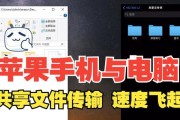台式电脑因其强大的可扩展性和升级潜力,成为许多游戏爱好者和专业用户的首选。对于想要升级或更换电脑配件来提高游戏体验的用户来说,正确的安装步骤和注意事项至关重要。本文将全面指导您如何安装台式电脑中的高性能配件,并强调安装过程中需要注意的关键点,确保您能顺利进行升级。
准备工作:了解基本硬件知识
在开始安装之前,我们需要了解一些基本的硬件知识。熟悉台式电脑的主要硬件包括:CPU、主板、内存(RAM)、硬盘(HDD/SSD)、显卡(GPU)、电源供应器(PSU)和机箱。了解这些组件的基本功能和它们在电脑中的作用,将有助于您在安装过程中做出明智的决策。

一、选择合适的配件
在安装之前,您需要选择符合您台式机主板规格的配件。如果您使用的是ATX主板,那么必须购买与之兼容的ATX机箱。对于显卡,确保其长度不会超过机箱内指定的显卡插槽位置,否则无法安装。

二、安装CPU
CPU是电脑的核心处理单元,安装时需要注意以下步骤:
1.打开机箱,找到CPU插槽位置,通常由一个杠杆或者锁扣标识。
2.小心打开CPU插槽,注意不要损坏插槽内部的针脚。
3.确认CPU上的缺口与主板上CPU插槽的定位点对齐。
4.轻轻将CPU对准插槽并放入,然后合上锁扣,确保其牢固固定。

三、安装散热器和风扇
散热器和风扇对于保持CPU温度在安全范围内至关重要,安装步骤如下:
1.涂抹适量的导热膏到CPU顶部。
2.将散热器底部对准CPU,轻轻放下并固定螺丝。
3.安装风扇并确保风扇插头连接到主板上的风扇接口。
四、安装内存条
内存条(RAM)对于提高电脑运行速度和多任务处理能力尤为重要,安装步骤如下:
1.找到主板上对应颜色的内存插槽,通常标记为DDR4。
2.将内存条对准插槽,稍微斜角插入。
3.用双手均匀施力,直到内存条卡扣自动扣紧。
五、安装硬盘
硬盘用于存储数据,常见的有机械硬盘(HDD)和固态硬盘(SSD),安装步骤如下:
1.选择一个SATA接口或者NVMe接口(取决于硬盘类型)。
2.将硬盘数据线连接到硬盘和主板的相应接口。
3.固定硬盘到机箱内预留的硬盘位。
六、安装显卡
对于游戏玩家来说,显卡是至关重要的组件,安装显卡时需要:
1.将显卡插到主板上对应的PCI-E插槽。
2.固定显卡到机箱的相应插槽,确保螺丝拧紧。
3.连接电源线到显卡的电源接口(如果需要)。
七、连接电源和机箱风扇
电源供应器(PSU)为所有电脑组件提供电力,其安装步骤为:
1.将电源安装到机箱预留的位置,并用螺丝固定。
2.连接主板、CPU、硬盘和显卡的电源线。
3.根据需要连接机箱风扇到电源或主板上的风扇接口。
八、安装操作系统和驱动程序
安装完所有硬件后,接下来是安装操作系统和相关驱动程序,确保电脑正常运行。
注意事项:
在整个安装过程中,确保您佩戴防静电手环或定期触摸金属物体,以释放静电。
关闭电源并断开电源线后再开始安装任何配件。
遵循主板手册提供的指南,以确保所有组件正确安装。
如果遇到任何问题,及时查阅主板或配件的官方文档。
安装过程结束后,仔细检查所有连接是否稳固,避免松动导致的问题。
通过以上步骤,您就可以顺利安装台式电脑中的高性能配件了。只要按照正确的步骤进行,并注意文中提到的注意事项,您就能享受到更加流畅和有趣的电脑游戏体验。安装硬件虽然需要一定的技术知识,但通过实践和细心,相信每个电脑爱好者都能成为自己的硬件升级专家。
标签: #台式电脑